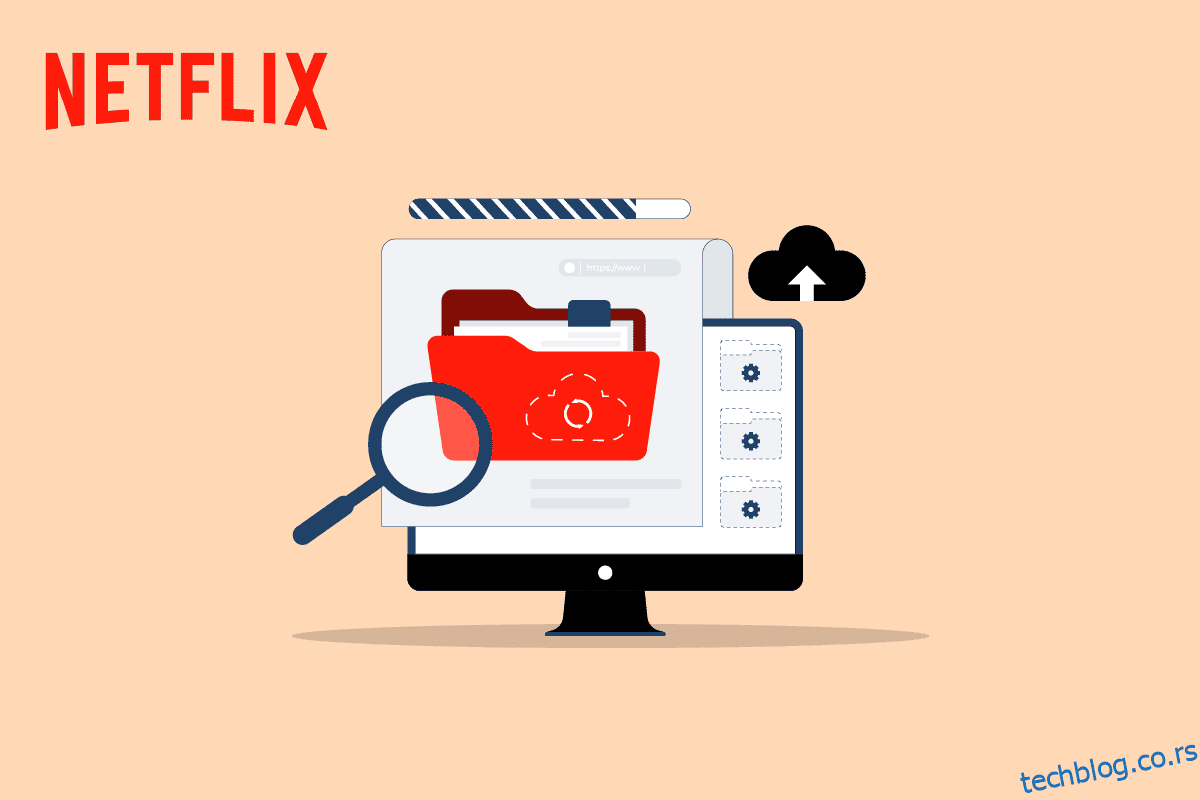Нетфлик је један од најпопуларнијих сервиса за стриминг на свету, са хиљадама филмова и ТВ емисија. Сваког дана се пријављују милиони корисника. Корисници могу да стримују видео записе преко Нетфлик веб локације, мобилне апликације, Виндовс и ИОС апликација на рачунарима. Често проблеми у Нетфлик ускладиштеним подацима могу узроковати грешке у апликацији Нетфлик на Виндовс 10 рачунарима. Ова грешка се може приказати као код грешке у7363 1260 8004б823 на Виндовс 10 рачунарима. У овом водичу ћемо разговарати о проблемима узрокованим грешкама сачуваних информација или подешавања Нетфлик-а.
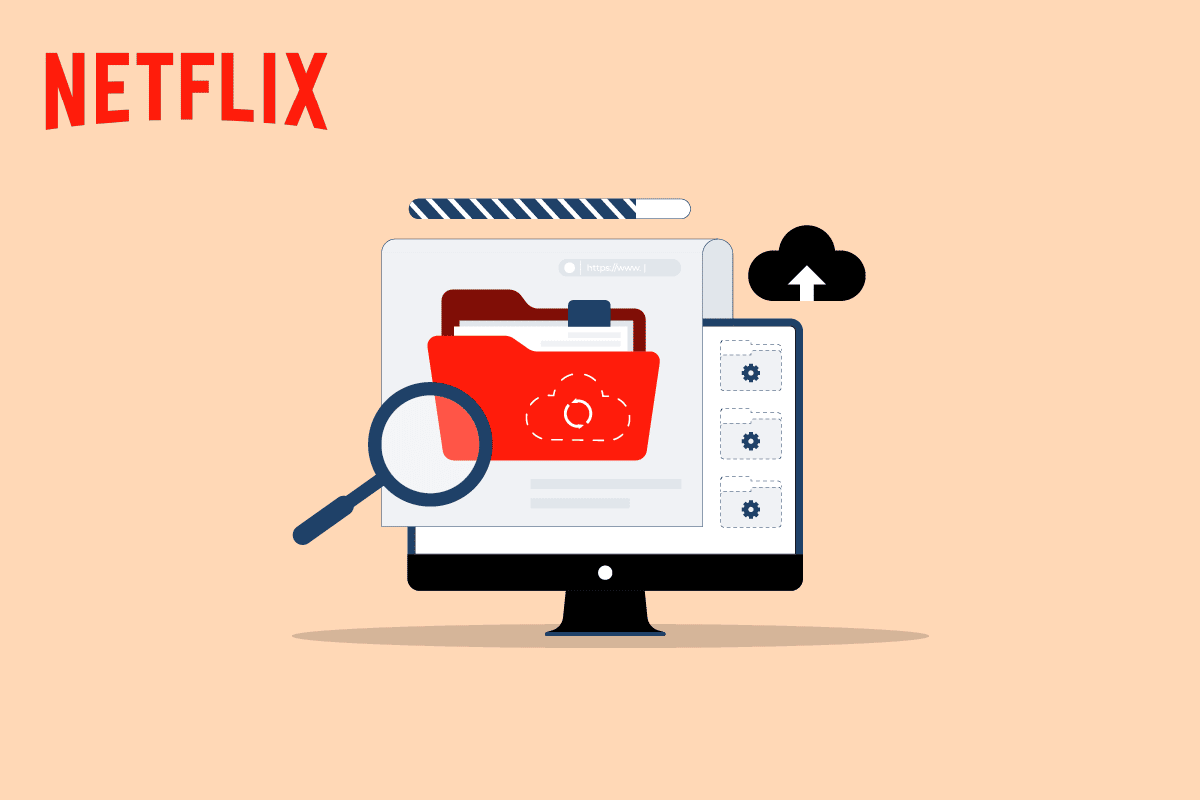
Преглед садржаја
Како да решите проблеме у Нетфлик ускладиштеним подацима
Нетфлик Виндовс апликација често може бити погођена разним грешкама, већина ових грешака је повезана са мрежним грешкама и грешкама у системским датотекама. Међутим, понекад грешке Нетфлик-а могу бити узроковане проблемима у Нетфлик-овим похрањеним подацима, често се ова грешка назива Нетфлик кодом грешке у7121 3202 или у7363 1260 8004б823 у апликацији Нетфлик. Ово је уобичајена грешка и може се поправити следећим неколико једноставних метода.
Који су разлози за проблеме у Нетфлик ускладиштеним подацима?
Може бити неколико разлога за ове грешке, неки од могућих разлога су наведени у наставку.
- Проблеми у Нетфлик ускладиштеним подацима могу бити узроковани грешкама у ажурирању оперативног система Виндовс
- Застарела Силверлигхт верзија такође може изазвати ову грешку
- Оштећена датотека мспр.хдс је један од главних разлога за ову грешку
- Различите грешке и грешке у Нетфлик Виндовс апликацији такође могу узроковати ову грешку
Следећи водич ће вам дати методе за решавање проблема у Нетфлик ускладиштеним подацима.
Метод 1: Поново покрените рачунар
Често проблеми у Нетфлик ускладиштеним подацима могу бити узроковани грешкама у оперативном систему Виндовс. Дакле, да бисте то решили, можете покушати да поново покренете рачунар. Пратите дате кораке да бисте поново покренули систем.
1. Притисните тастер Виндовс.
2. Кликните на икону Повер.
3. Овде изаберите опцију Рестарт да бисте поново покренули рачунар.
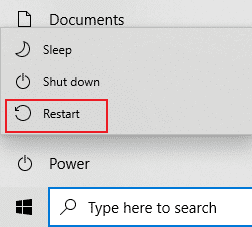
Метод 2: Поново покрените рутер
Такође можете покушати да поново покренете интернет рутер ако постоје проблеми са мрежом на коју сте повезани да бисте решили проблеме са Нетфлик ускладиштеним подацима.
1. Притисните дугме за напајање на задњој страни рутера/модема да бисте га искључили.

2. Сада одспојите кабл за напајање рутера/модема и сачекајте док се напајање у потпуности не испразни из кондензатора.
3. Затим поново повежите кабл за напајање и укључите га након једног минута.
Сачекајте да се мрежна веза поново успостави и покушајте поново да се пријавите.
Метод 3: Обришите Нетфлик колачиће
Брисањем кеша и колачића Нетфлик-а може се поправити Нетфлик код грешке у7363 1260 8004б823 и проблеми у Нетфлик ускладиштеним подацима. Пратите доле наведене кораке да бисте то урадили.
1. Идите на Нетфлик чисти колачиће страна. Након одласка на страницу, сви колачићи ће бити обрисани са сајта.
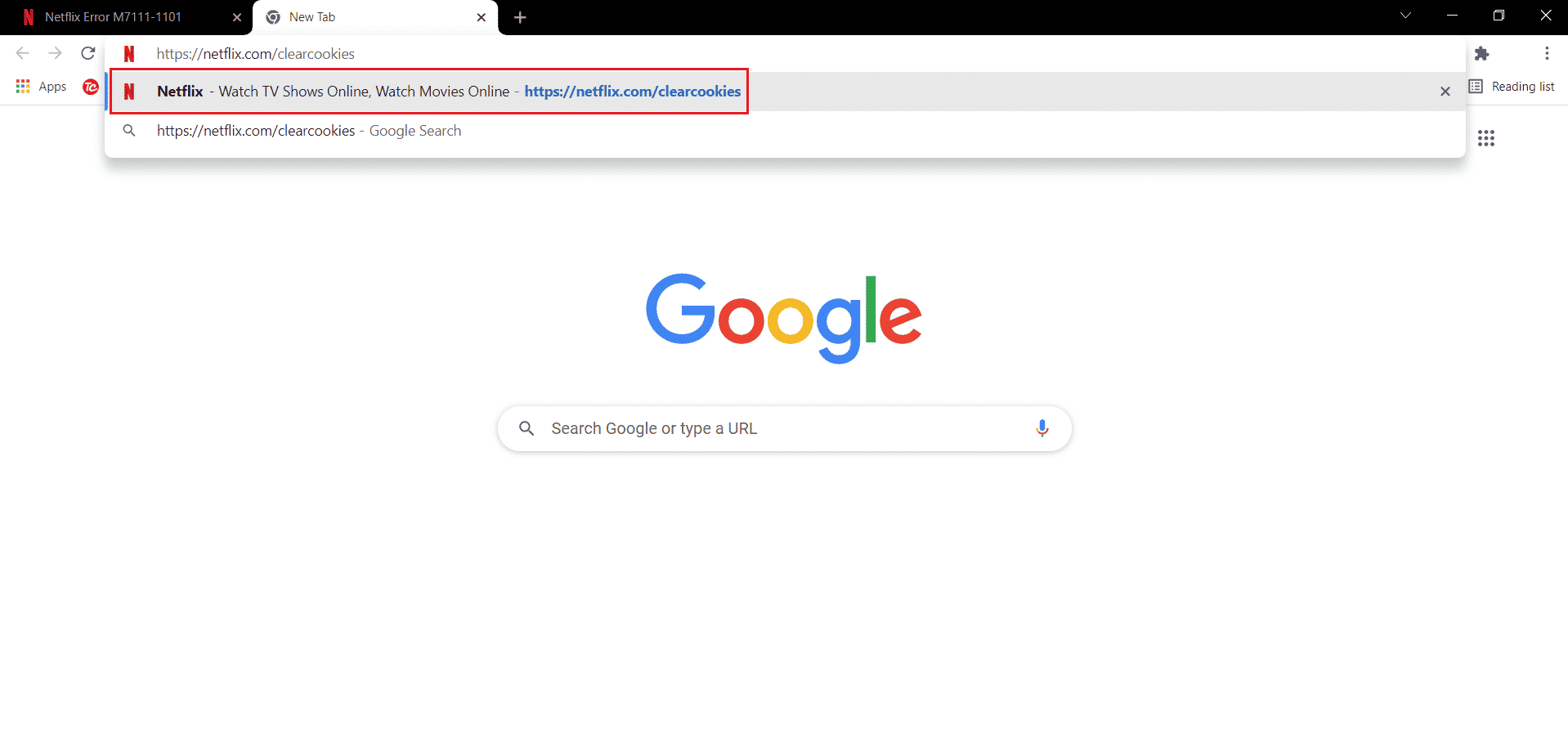
2. Сада кликните на Сигн Ин и пријавите се са својим акредитивима.

Метод 4: Ажурирајте Нетфлик апликацију
Пратите дате кораке да бисте ажурирали Нетфлик апликацију.
1. Притисните тастер Виндовс, откуцајте Мицрософт Сторе, а затим кликните на Отвори.
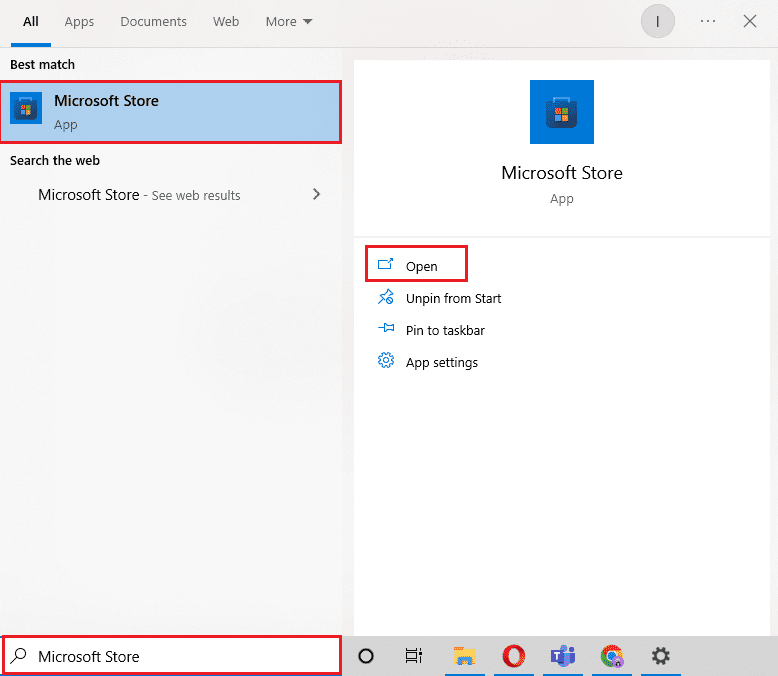
2. Кликните на Библиотека.
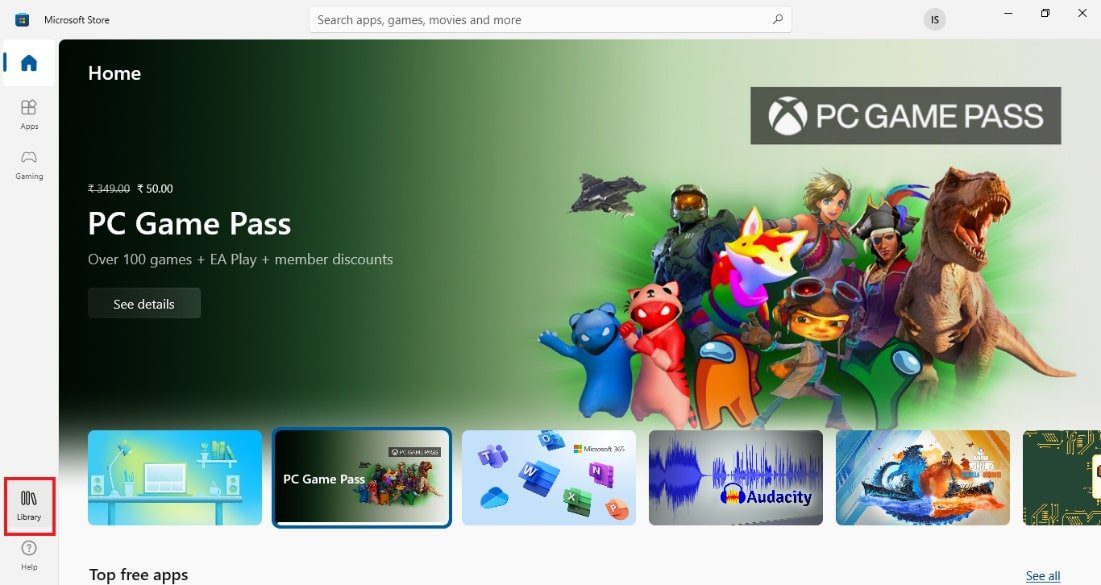
3. Кликните на Гет упдатес у горњем десном углу.
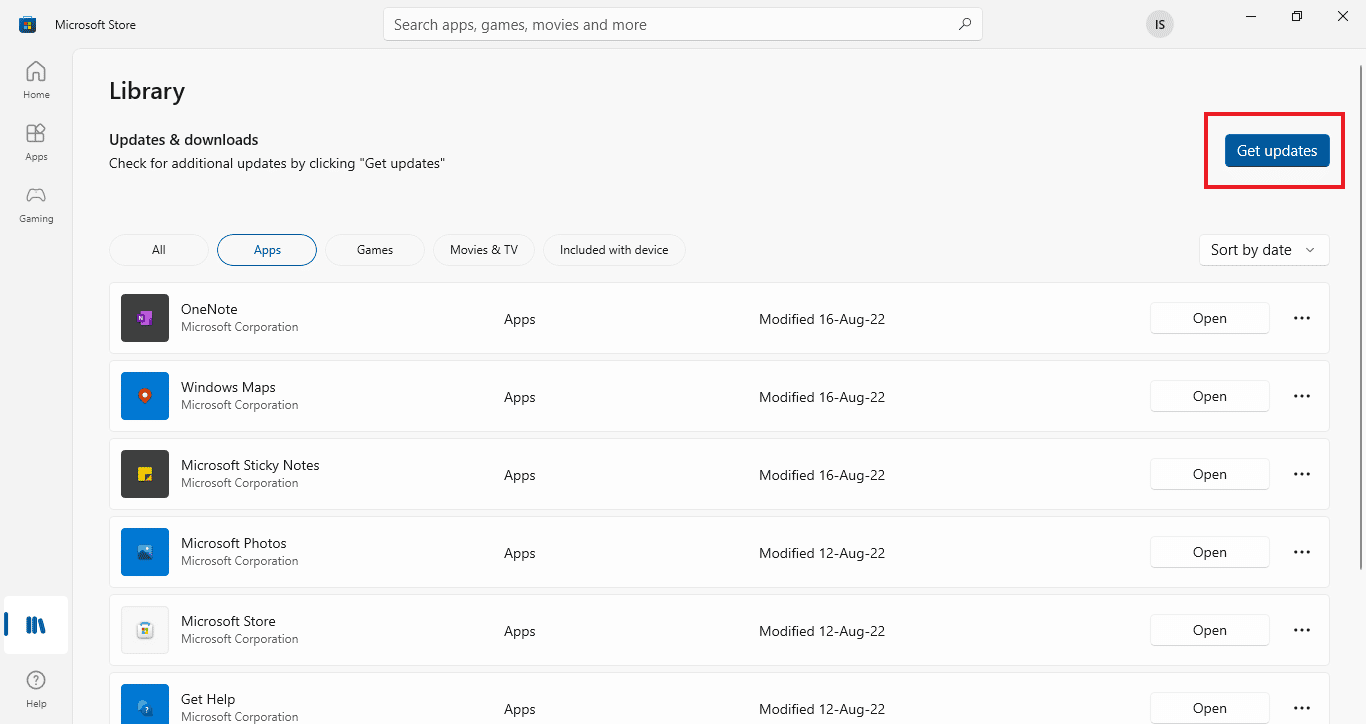
Ваша ажурирања ће аутоматски почети и када се заврше, покушајте да покренете Нетфлик апликацију на рачунару да бисте проверили да ли је код грешке у7363 1260 8004б823 исправљен.
Метод 5: Избришите датотеку мспр.хдс
Нетфлик користи Програм за управљање дигиталним правима, овај програм помаже сервисима за стриминг као што је Нетфлик да заштите своје материјале са ауторским правима. Нетфлик користи овај програм са Мицрософт ПлаиРеади софтвером. Овај софтвер садржи датотеку под називом мспр.хдс, када се ова датотека из неког разлога оштети, узрокује неколико грешака, укључујући проблеме у Нетфлик ускладиштеним подацима. Овај проблем можете спречити једноставним брисањем датотеке мспр.хдс са рачунара.
1. Притисните истовремено тастере Виндовс + Е да отворите Филе Екплорер и идите на Овај рачунар.
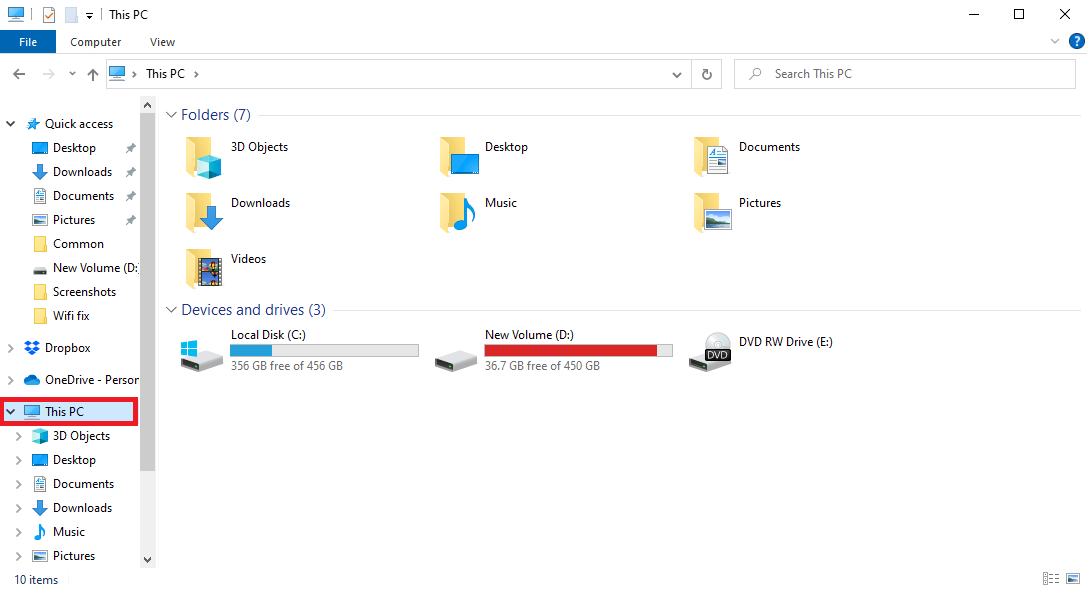
2. Сада пронађите траку за претрагу, откуцајте мспр.хдс и притисните тастер Ентер.
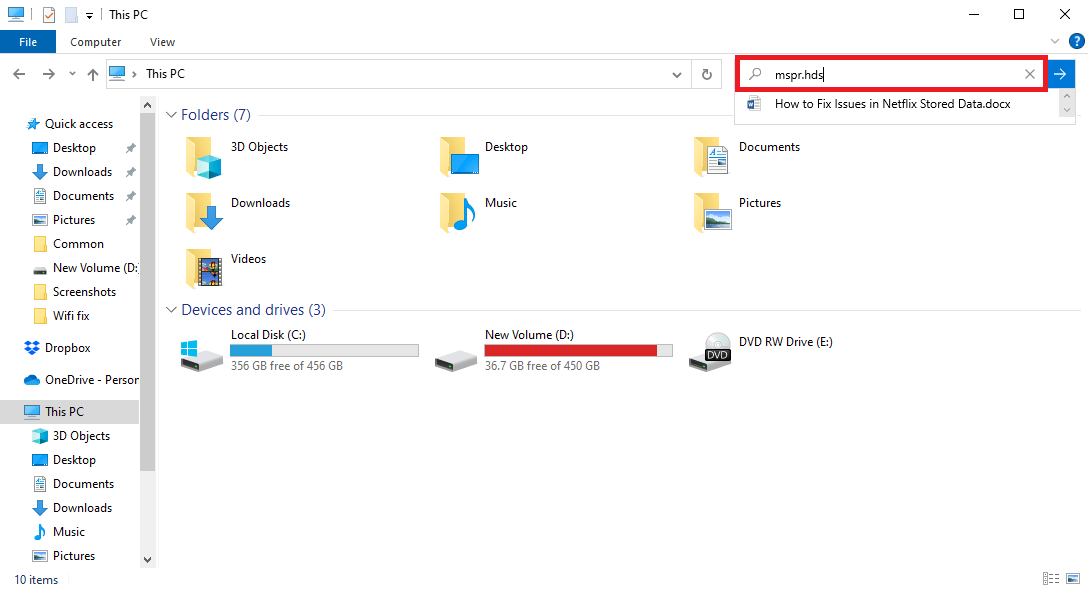
3. Када пронађете датотеку, изаберите је и притисните тастер за брисање.
4. Потврдите брисање датотеке и поново покрените рачунар.
Метод 6: Ресетујте Нетфлик апликацију
Ако се грешка настави са вашом Нетфлик апликацијом, можете покушати да поправите ово тако што ћете ресетовати Нетфлик апликацију. Ресетовање апликације ће је поставити на подразумевана подешавања и поправити грешке и на крају решити проблем.
1. Притисните тастере Виндовс + И заједно да бисте отворили подешавања.
2. Кликните на Подешавање апликација.
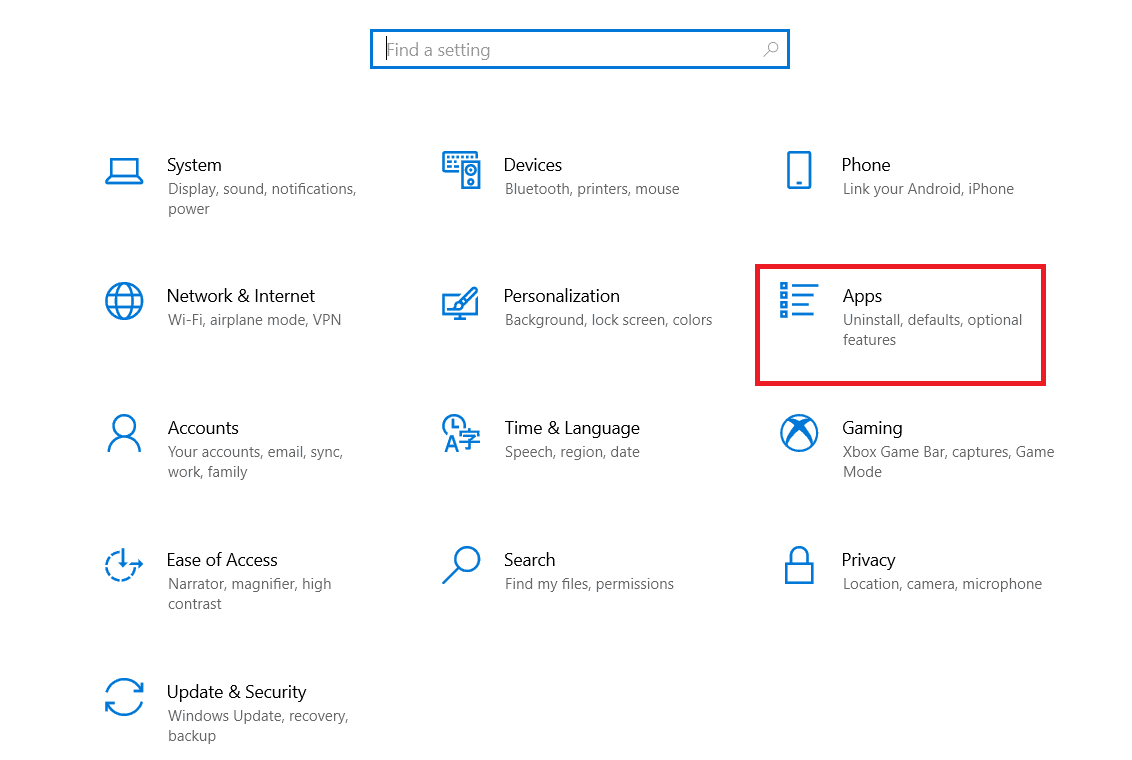
3. У прозору Апликације и функције пронађите и кликните на Нетфлик апликацију.
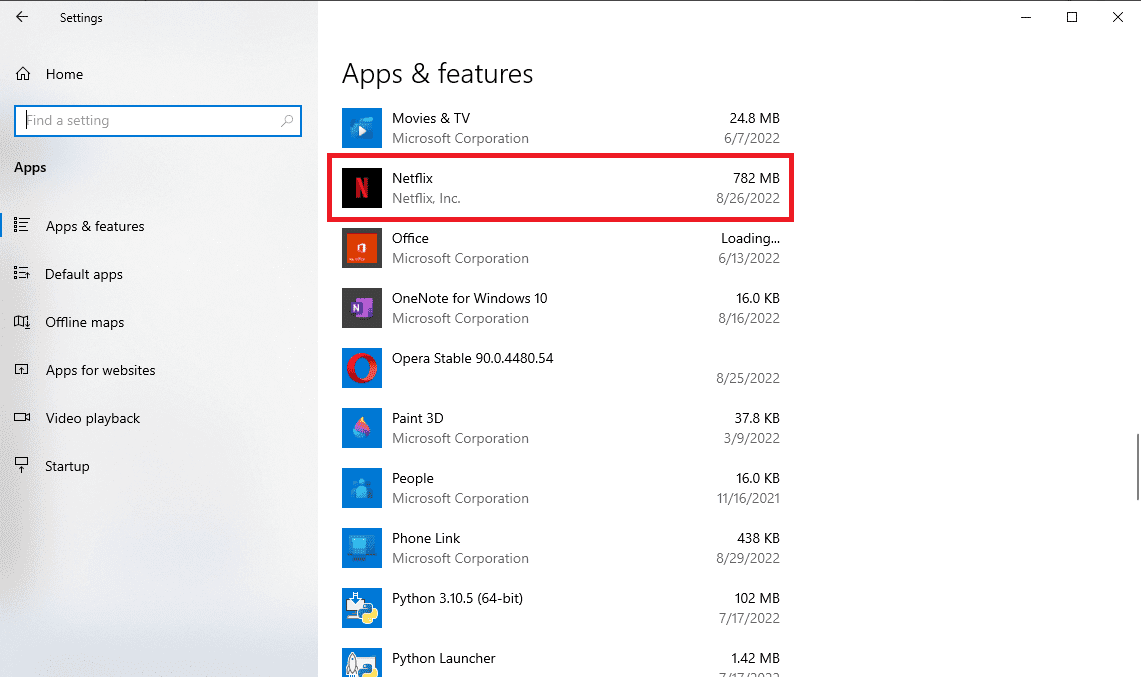
4. Затим кликните на Напредне опције.
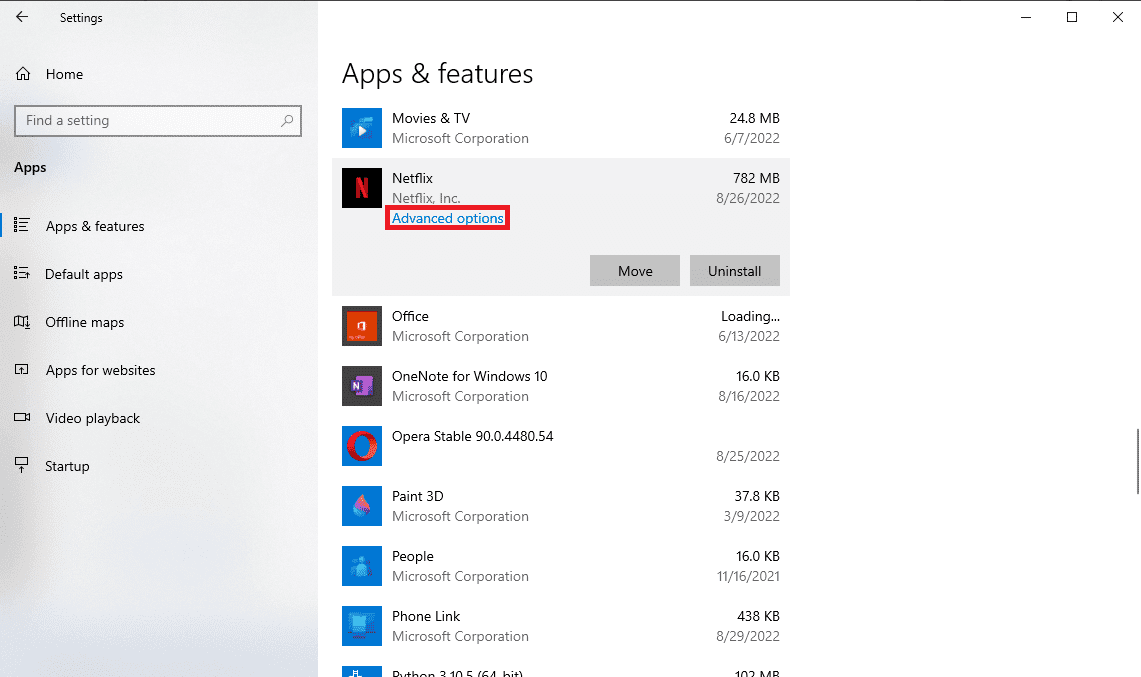
5. Померите се надоле и кликните на Ресет.
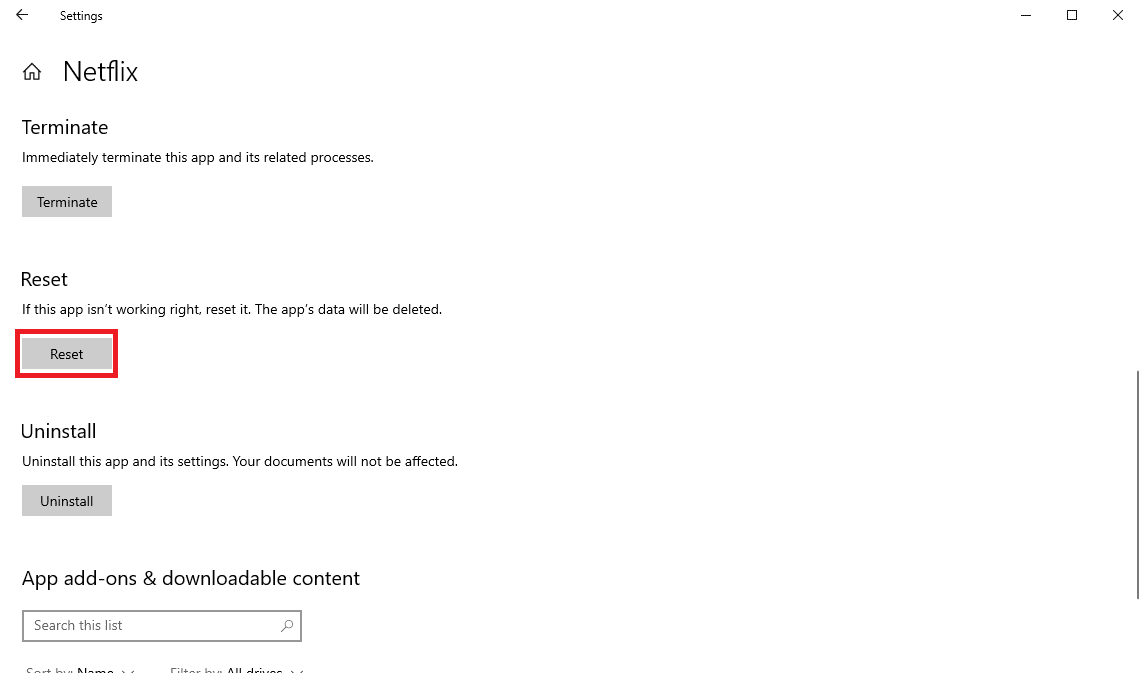
6. Сачекајте да се процес заврши и поново покрените рачунар.
Ресетовање Нетфлик апликације требало би да поправи скоро све грешке Нетфлик-а и требало би да можете да уживате у стримингу; међутим, ако грешка и даље није отклоњена, можете испробати следећи метод.
Метод 7: Поново инсталирајте Нетфлик апликацију
Ако ниједна од претходних метода не функционише, а проблеми у Нетфлик ускладиштеним подацима још увек нису решени, можете покушати да деинсталирате и поново инсталирате Нетфлик апликацију.
1. Притисните тастер Виндовс, откуцајте Нетфлик у Виндовс траку за претрагу.
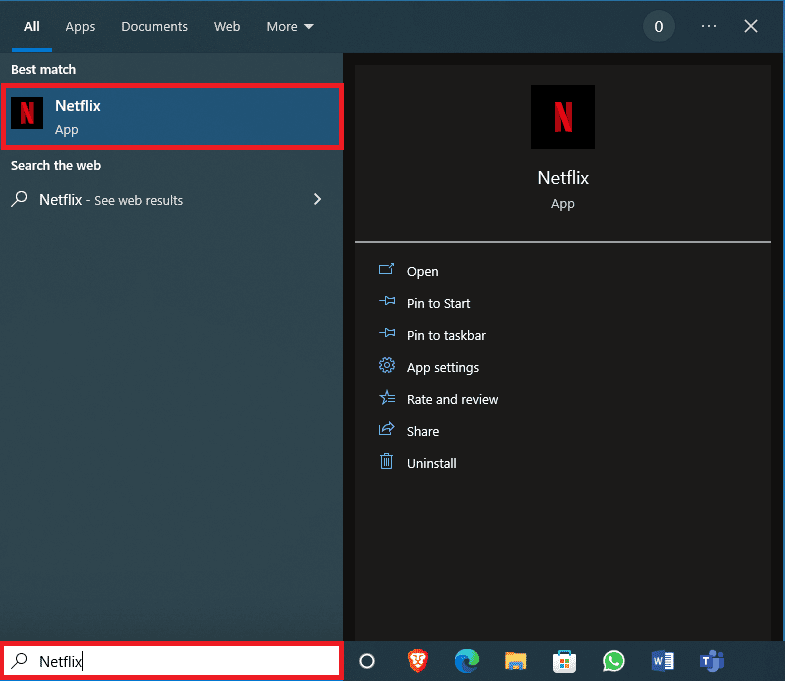
2. Са десне стране, пронађите и кликните на Деинсталирај.
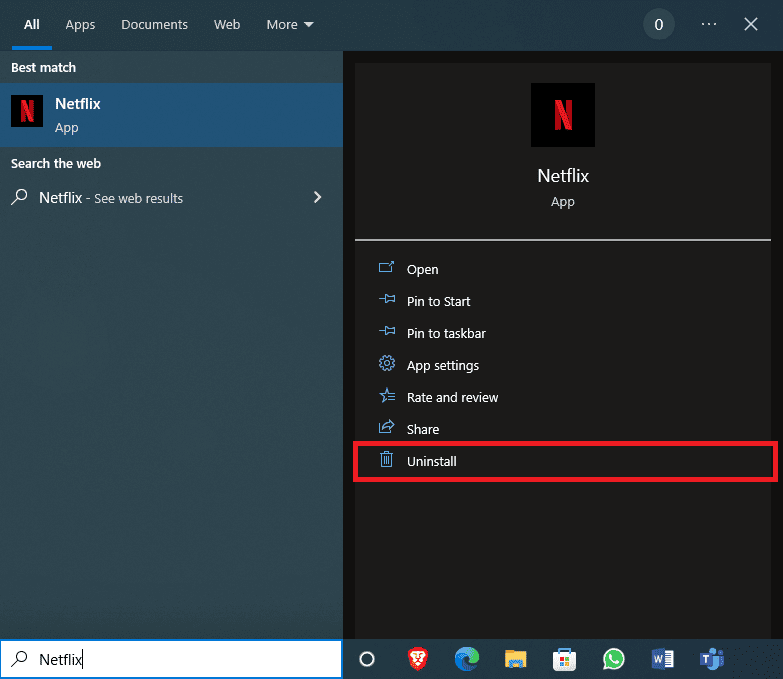
3. Потврдите упит кликом на дугме Деинсталирај.

4. Сачекајте да се процес деинсталације заврши.
5. Када се процес деинсталације заврши, покрените апликацију Мицрософт Сторе.
6. У Мицрософт Сторе-у потражите Нетфлик.
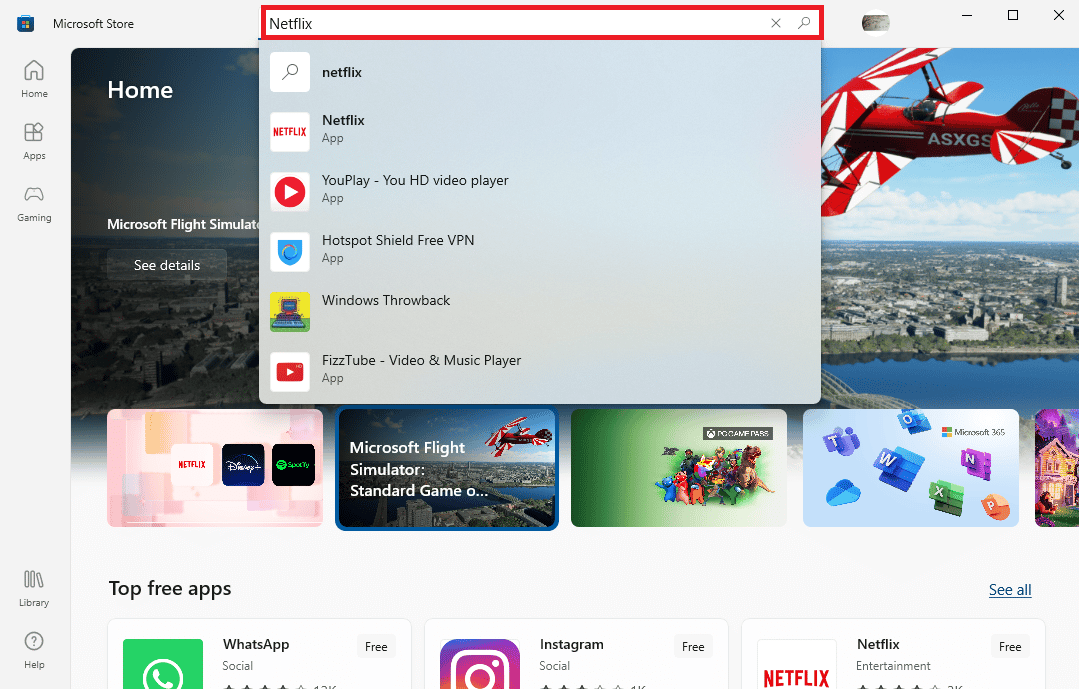
7. Кликните на дугме Преузми да бисте инсталирали Нетфлик апликацију на свој уређај.
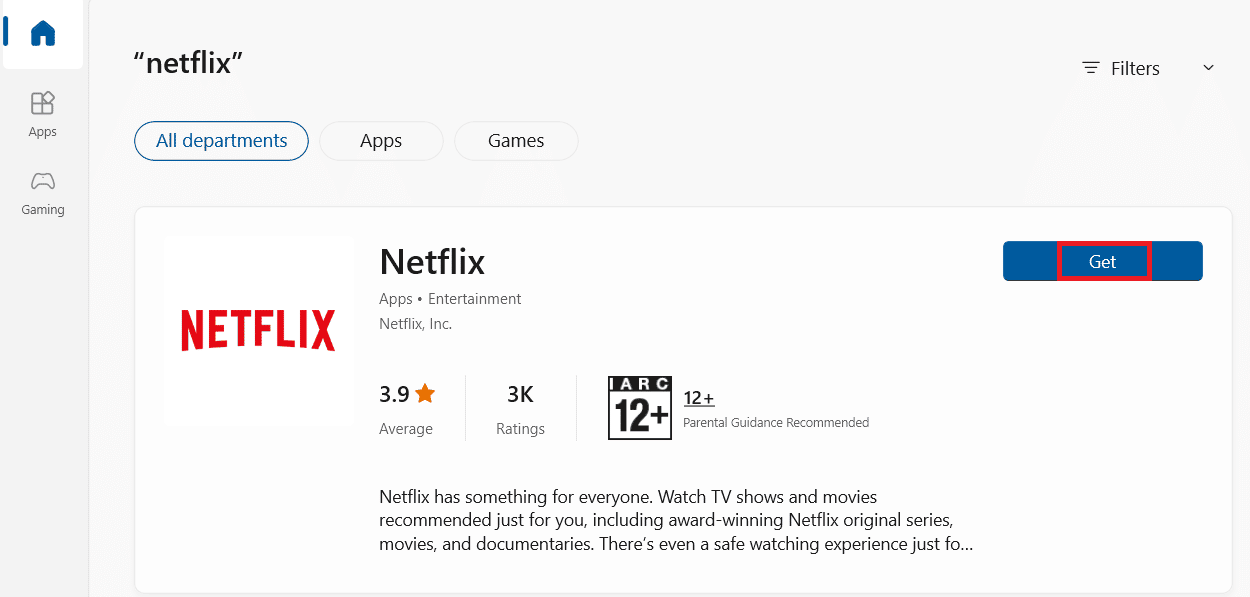
Сачекајте да се инсталација заврши.
Метод 8: Обратите се корисничкој служби
На крају, ако ниједна од горе наведених метода не реши проблеме, можете контактирати Нетфлик корисничка служба и решите свој проблем да бисте исправили грешку.
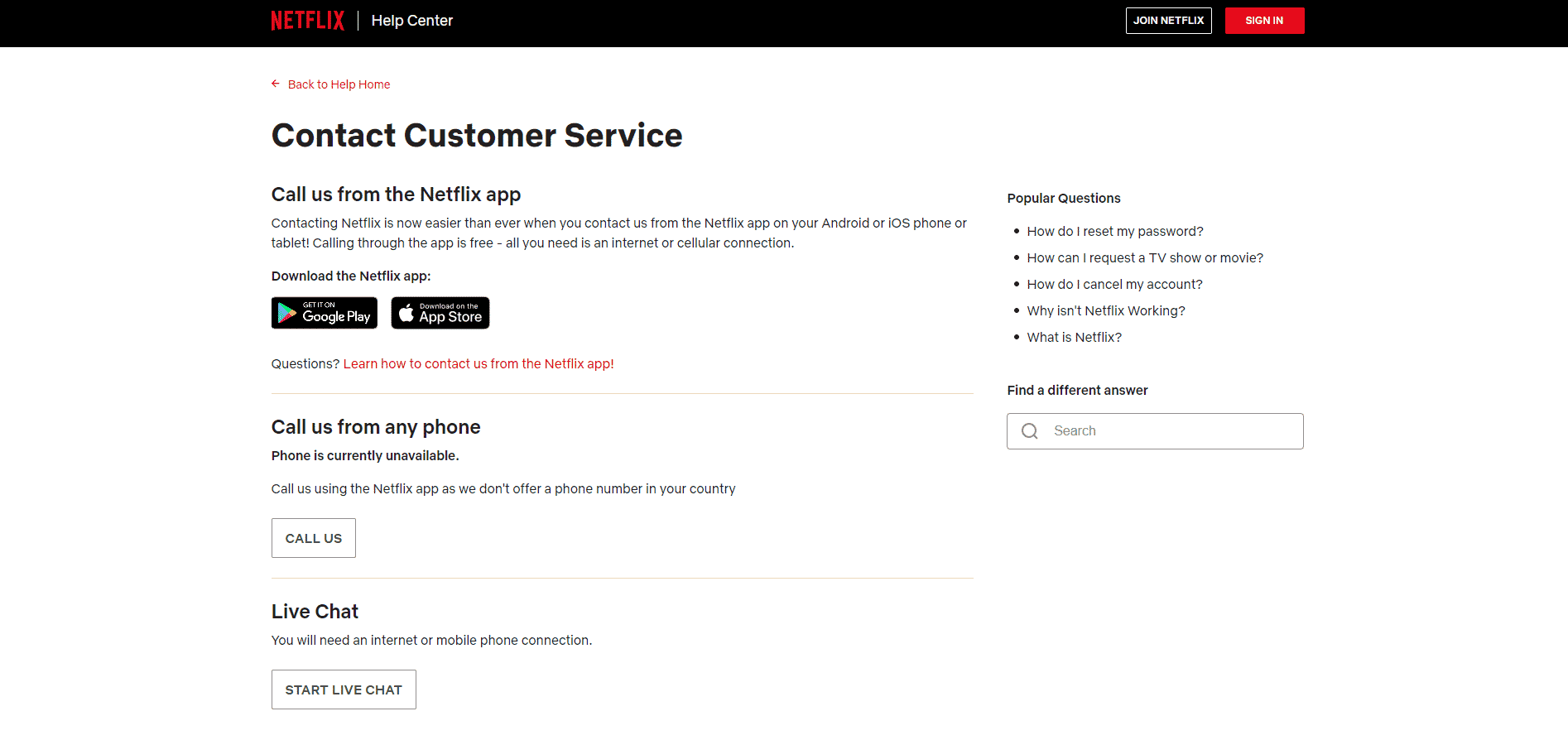
Често постављана питања (ФАК)
К1. Зашто не могу да стримујем Нетфлик?
Анс. Може постојати неколико разлога да Нетфлик не стримује на вашем рачунару, неки од могућих разлога укључују мрежне грешке, грешке и грешке у апликацијама, оштећене системске датотеке итд.
К2. Како да поправите грешке у складиштењу Нетфлик-а?
Анс. Постоји неколико начина да поправите грешке у складиштењу Нетфлик-а, један од ефикасних начина за решавање ове грешке је ажурирање Мицрософт Силверлигхт-а, такође можете покушати да избришете мспр.хдс датотеку са свог рачунара.
К3. Шта узрокује грешке у сачуваним подацима Нетфлик-а?
Анс. Могу постојати различити разлози за грешке ускладиштених података у Нетфлик-у, неки од могућих разлога укључују грешке због ажурирања оперативног система Виндовс и грешке у апликацији Нетфлик Виндовс 10.
***
Надамо се да вам је овај водич био од помоћи и да сте успели да решите проблем са грешкама у Нетфлик ускладиштеним подацима. Јавите нам који је метод за вас био најбољи. Ако имате било каквих предлога или питања, напишите их у одељку за коментаре.